Kako koristiti predložak za izradu dokumenta s LibreOfficeom
LibreOffice , iako nije na potpuno istoj razini kao Microsoft Office , još uvijek je prilično moćan za besplatan proizvod otvorenog koda. Jedna od značajki koju mnogi korisnici mogu iskoristiti je mogućnost stvaranja predloška. To je lako učiniti, stoga ćemo o tome razgovarati u kratkom trenutku za sve potrebne korisnike LibreOfficea(LibreOffice) .
Koristite predložak(Template) za izradu dokumenta(Document) u LibreOfficeu(LibreOffice)
Za one koji nisu svjesni, Predložak(Template) , kada je u pitanju ovaj alat za obradu teksta, je model dokumenta koji je dizajniran za stvaranje drugih dokumenata. Na primjer, možete stvoriti predložak za svoju tvrtku koji sadrži logotip na svim stranicama. Tada će svaki dokument kreiran iz ovog predloška imati logotip na svim stranicama.
Zanimljiva stvar u vezi s predlošcima(Templates) je činjenica da sve što možete učiniti u običnom dokumentu, te iste stvari su podržane u predlošku. Nadalje, podrazumijeva se da se svi dokumenti u LibreOfficeu(LibreOffice) temelje na predlošcima.
Ako ne navedete predložak prilikom pokretanja novog dokumenta, tada će se novi dokument temeljiti na zadanom predlošku.
1] Kako(How) napraviti dokument iz predloška
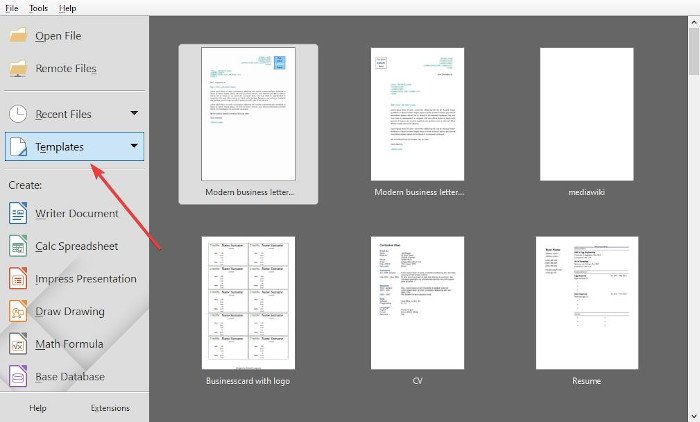
Izrada dokumenta iz hrama još je jedan jednostavan zadatak, pa raspravimo kako se to radi na najlakši način.
Na traci izbornika htjet ćete odabrati Datoteka(File) > Novo(New) > Predlošci(Templates) , a zatim pričekajte da se otvori dijaloški okvir predloška. Sada, na vrhu dijaloškog okvira, trebali biste vidjeti okvir s popisom s kategorijom predložaka za odabir.
U sljedećem koraku korisnik mora odabrati traženi predložak i pritisnuti gumb OK. Alternativno, možete samo dvaput kliknuti na predložak da ga aktivirate.
Pročitajte(Read) : Kako stvoriti PDF obrazac koji se može ispuniti u LibreOfficeu(How to create a fillable PDF form in LibreOffice) .
2] Izradite(Create) dokument iz predloška putem početnog centra

Mnogi to možda nisu znali, ali moguće je izraditi dokument iz predloška putem Start centra(Start Center) . Kako biste obavili posao, kliknite na odjeljak Predložak(Template) s lijeve strane da biste otkrili padajući izbornik. Odaberite željeni alat i odmah bi trebao učitati sve dostupne predloške.
Odaberite predložak, kliknite na njega i to bi trebalo biti dovoljno za dovršetak zadatka.
Sada znate kako stvoriti dokumente iz predloška. Nastavite i postanite majstor u korištenju LibreOfficea(LibreOffice) . Vaši prijatelji će biti uzbuđeni.
Related posts
Kako zaštititi lozinkom i osigurati pdf dokumente uz LibreOffice
Najbolje značajke u LibreOffice Calc
Kako šifrirati i dodati lozinke u LibreOffice dokumente
Najbolja proširenja LibreOfficea za povećanje vaše produktivnosti
Najbolje značajke i prednosti LibreOffice Writera
Najbolji besplatni softver za sigurno digitalno prijenosno računalo i online usluge
Partner za popravak nije se povezao s pogreškom usmjerivača u TeamVieweru u sustavu Windows 10
Što je Data Analytics i čemu služi
Što je sindrom glupog prozora - objašnjenje i prevencija
Što su veliki podaci - jednostavno objašnjenje s primjerom
OpenGL aplikacije ne rade na Miracast bežičnom zaslonu u sustavu Windows 11/10
Zaključani ste iz postavki Plex poslužitelja i poslužitelja? Evo popravka!
Zip datoteka je prevelika pogreška prilikom preuzimanja datoteka s DropBoxa
Kako stvoriti samopotpisane SSL certifikate u sustavu Windows 11/10
10 najboljih USB LED lampi za prijenosna računala
Najbolji softverski i hardverski Bitcoin novčanici za Windows, iOS, Android
Savjeti, alati i usluge za upravljanje reputacijom na mreži
Taj račun nije povezan ni s jednim Mixer računom
Besplatni softver za upravljanje zadacima za upravljanje timskim radom
Pretvorite magnetne veze u veze za izravno preuzimanje koristeći Seedr
